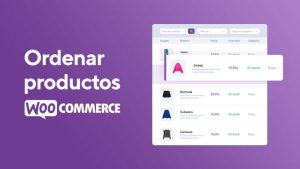¿Qué son los productos relacionados?
A la hora de crear un nuevo producto, seguramente te haya tocado alguna vez asignarle una categoría a la que pertenecer. Ejemplo: imagina que tienes una categoría llamada “Ropa”, y has creado un producto al que le has puesto el nombre de “Pantalón corto”. La derecha sería asignar este producto a la categoría “Ropa”.
En una tienda hecha con WooCommerce cuando un usuario accede dentro de un producto en concreto, en la parte inferior de la pantalla aparece una sección llamada “productos relacionados“. Dentro de este apartado se muestran diferentes ejemplos de productos pertenecientes a su misma categoría.
Pasos para ocultar los productos relacionados en WooCommerce
Para realizar este proceso de forma adecuada, previamente tienes que tener claro en nombre de la plantilla que actualmente está utilizando tu sitio web WordPress.
Si no sabes el nombre del tema, sigue estos pasos:
1) Accede al panel de administración de WordPress
1.1) Localiza el apartado “Apariencia” situado en el menú lateral izquierdo de tu pantalla y adéntrate en la opción “Temas”.
1.2) Desde la siguiente pantalla, verás todos tus temas instalados. El primer tema localizado en la parte izquierda de la pantalla, tendrá una franja con el nombre de la plantilla y la palabra “Activo”.
2) Una vez tengas claro el nombre del tema que estés utilizando, dirígete al panel de control de tu hosting (cPanel, Plesk, DirectAdmin, entre otros).
2.1) Localiza el apartado que gestiona los archivos de tu sitio web y accede en él.
Debes adentrarte en la siguiente ruta: directorioraiz/wp-content/themes/nombre de tu plantilla
directorioraiz: según el panel de control que se esté utilizando, este directorio puede tener un nombre u otro. Por ejemplo en DirectAdmin y cPanel esta carpeta se llama public_html.
2.2) Edita la carpeta functions.php
2.3) En la parte inferior de la carpeta functions.php, añade el siguiente código:
[su_note note_color=”#fefefe” text_color=”#535352″ radius=”0″]remove_action( ‘woocommerce_after_single_product_summary’, ‘woocommerce_output_related_products’, 20 );[/su_note]
2.4) Guarda los cambios realizados.
¡Y listo! Accede a uno de tus productos y comprueba que ya no aparece el apartado “Productos relacionados”